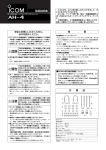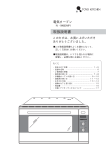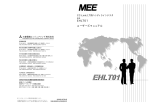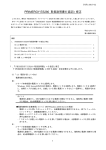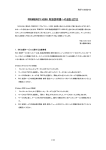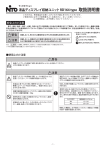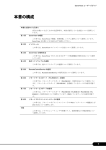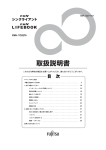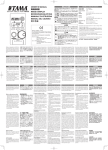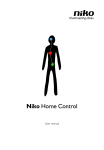Download PRIMERGY L100 取扱説明書への追記と訂正
Transcript
P3F1-A226-02 PRIMERGY L100 取扱説明書への追記と訂正 このたびは、弊社の PRIMERGY(プライマジー) L100 をお買い求めいただきまして誠にありがとうございます。 本サーバに添付されております「PRIMERGY L100 取扱説明書(P3F1-1390-01)」をはじめとする本装置に添付され るマニュアルに内容の追加・訂正がございましたので、ここに謹んでお詫び申し上げますとともに、マニュアルをご 覧になる場合に下記に示します内容を合わせてお読み下さるようお願いいたします。 平成 14 年 3 月 富士通株式会社 1. IDE RAID 管理ツールのインストールについて 本サーバでは、IDE RAID 管理ツールを必ずインストールしてください。IDE RAID 管理ツールは、OS インストール タイプにはインストールされておらず、また ServerStart を使用して OS のインストールを行う場合も、自動ではイン ストールされません。したがいまして、この必須ソフトウェアは運用の前に必ず手動でインストールを行ってください。 詳細は本体添付の取扱説明書内「1.3 設置から運用まで」および「6 ソフトウェアのインストール」を参照してくださ い。 IDE RAID 管理ツールをインストールしないまま本サーバをご使用になりますと、ハードディスクの異常が通知され ないため、対応が遅れるだけでなく、異常発生時の状態がロギングされないことにより、原因究明も遅れることに なります。 2. システムファンの回転数制御について 本サーバでは、システムファンの速度が変化する「プロアクティブ・ファン機能」により、周囲温度の上昇にともなっ て自動的にシステムファンの回転数を上げ、サーバ内部温度の上昇を抑えることができます。このため設置環境 によってはシステムファンの騒音が大きくなりますがご了承ください。 3. サーバ本体のラックへの搭載手順に関する訂正 21 ページ 「■ 搭載手順」の手順 2 において、スライドレール組み立て図を下図のように訂正致します。 ネジ (x4 本) 1/5 P3F1-A226-02 23 ページ 「■ 搭載手順」の手順 5 において、以下のように訂正致します。 誤) なお、インナーレールにはロック機構があり、ロックを解除するため、図のようにサーバ本体側に押しながら後 方にスライドさせます。 正) なお、インナーレールにあるロック機構は、サーバを搭載するときには働かないので解除する必要はありませ ん。ただし、サーバ本体を引き出すときはロック機構が働きますので、図のようにロックを解除して引き出して ください。 4. BIOS セットアップユーティリティの設定項目に関する訂正 70 ページ 「Restart on AC/Power Failure」項目について、以下のように訂正致します。 誤) ● Restart on AC/Power Failure 電源供給復電時の設定を行う項目です。 − Enabled(工場出荷設定値) 電源復電時、電源切断前の状態に戻します。 電源が入っていた場合は、復電時、システムを起動します。 電源が入っていなかった場合は、復電時、システムを起動しません。 − Disabled 電源復電時、常にシステムを起動しません。 正) ● Restart on AC/Power Failure 電源供給復電時の設定を行う項目です。 Windows 2000 Server をご使用の場合に、UPS によるスケジュール運転を行うには、OS の変更を行う 方法のほか、本設定項目を「Always Power On」に設定することでもスケジュール運転を行うことができ るようになります。OS の変更を行う方法については、本体添付の取扱説明書内「A.4 UPS によるスケジ ュール運転時の OS の変更手順」を参照してください。 − Restore Last Power State(工場出荷設定値) 電源復電時、電源切断前の状態に戻します。 電源が入っていた場合は、復電時、システムを起動します。 電源が入っていなかった場合は、復電時、システムを起動しません。 − Always Power On 電源復電時、常にシステムを起動します。 − Always Power Off 電源復電時、常にシステムを起動しません。 2/5 P3F1-A226-02 85 ページ 「Connection over」項目について、以下のように訂正致します。 誤) ● Connection over コンソールリダイレクションに使用するインターフェースを指定します。 この項目は、「Console Redirection」を「Enabled」に設定した場合だけ設定できます。 − Null-Modem − Modem − Ethernet 正) ● Restart on AC/Power Failure コンソールリダイレクションに使用するインターフェースを指定します。 この項目は、「Console Redirection」を「Enabled」に設定した場合だけ設定できます。 − Null-Modem − Ethernet また、「○ Detect Tone」、「○ Modem Initial Command」、「○ Phone number」についての記述(86 ページ)を削除 いたします。 5. BIOS Environment Support Tools をご使用になるうえでの注意事項 111 ページ 注意について以下の追記を致します。 ・ BIOS Environment Support Tools を初めて使用するときは、必ずご使用の前に本サーバに添付の「BIOS Environment Support Tools」ディスクのバックアップを実施してください。 ・ ServerStart CD から作成した「BIOS Environment Support Tools」ディスクは使用しないでください。 3/5 P3F1-A226-02 6. ServerView 使用上の注意事項について ・ ServerView の「外部記憶装置」内のドライバ名:fasttrack の「デバイス表示」のご注意について 下記インストール手順で実行した場合、ドライバ名:fasttrack のデバイス表示が行えません。 - ServerStart から ServerView を自動インストールした場合。 - ServerView 手動インストール時、「Agent Installation Actions」を選択していない場合。 下記手順により再インストールを実行してください。 ○アンインストール ServerView の CD-ROM から、以下の操作を行います。 1. 監視サーバの ServerView エージェントをアンインストールするため、以下を起動します。 <CD-ROM のドライブ>:¥SVMANAGE¥JAPANESE¥UNAGENT.EXE ○再起動後 2. オプション装置を追加監視するエージェントの追加インストールを行うため、以下を起動します。 <CD-ROM のドライブ>:¥SVMANAGE¥TOOLS¥ADDAGENT.EXE 「Agent Installation Actions」ダイアログボックスが表示されます。 Install PROMISE Fasttrak IDE Disk Array Agent を選択してインストールを実行してください。 ・ ServerView による内蔵ハードディスクの「RAID 構成」表示およびディスク異常発生時の通知について ServerView のみでは、内蔵ハードディスクの「RAID 構成」表示およびディスク異常発生時の通知(アラートおよび SNMP トラップ)を行うことができません。本サーバでは「IDE RAID 管理ツール」を必ずインストールし、RAID 構成 の確認は IDE RAID 管理ツールで行ってください。また IDE RAID 管理ツールをインストールすることで、ディスク 異常発生時の通知が行われるようになります。 IDE RAID 管理ツールのインストール方法および使用方法については、本体添付の取扱説明書内「6.9 IDE RAID 管理ツールについて」を参照してください。 4/5 P3F1-A226-02 7. コンソールリダイレクション機能をご使用になるうえでの注意事項 RemoteControlService を使用したコンソールリダイレクションにおいて、以下の注意事項があります。なお RemoteControlService の詳細については、ServerView のマニュアルを参照してください。 ・ コンソールリダイレクションは、LAN1 コネクタに接続された LAN でのみ動作します。 ・ コンソールリダイレクションによるリモート操作を行う場合、以下の注意事項があります。 - BIOS セットアップユーティリティの Advanced Options メニューを操作する場合、[F8]キーを押してください。 [Alt]+[F4]キーを押した場合は、RemoteControlService の終了処理が実行されます。ただし、[F8]キーを 押した場合は、Chipset Settings メニューは表示されません。 - コールドリセットおよびコールドブートは行わないでください。本操作を行うと、コンソールリダイレクション機 能が無効となります。本体を再起動する場合は、再接続または切断を行ってください。誤ってコールドリセッ トまたはコールドブートを行った場合にコンソールリダイレクション機能を再度有効とする方法については、 ServerView の Hints を参照してください。 - コンソールリダイレクションの接続が確立すると、以下のようなメッセージが表示されます。 Boot Menu 1. Diagnostic Boot 2. Normal Boot デフォルトは 2 が選択されていますので、このままで通常のシステム起動が行われます。 [↑/↓]キーで 1 を選択した場合には、イメージファイル、または、フロッピィディスクからブート動作を行います。なお、選択 できる時間は 7 秒です。このブート動作に失敗すると、以下のようなメッセージが表示されます。 INFO:No Floppy Image or Floppy Disk present press ESC to boot NORMAL otherwise POWER OFF SYSTEM 通常のシステム起動を行う場合には、[Esc]キーを押してください。その他のキーを押した場合には、サー バの電源が切断されます。 - コンソールリダイレクションウィンドウを閉じる時は、接続状態のままで閉じないでください。必ず”切断”操 作を行い、未接続状態にしてから閉じてください。接続状態のまま閉じると、RemoteControlService が終了 する場合があります。RemoteControlService が終了した場合は再度実行してください。 以 上 5/5